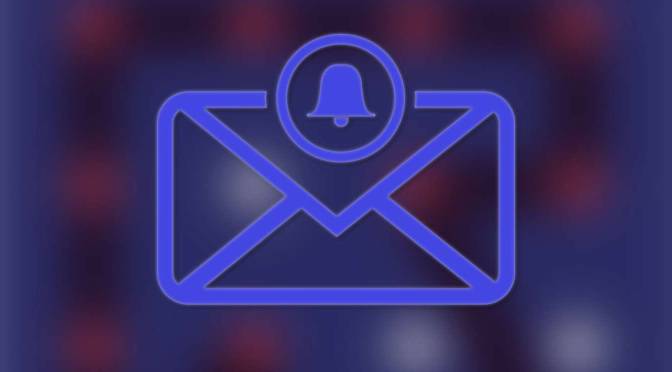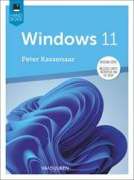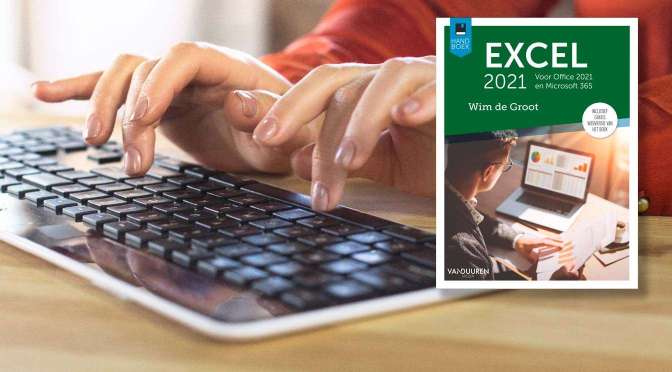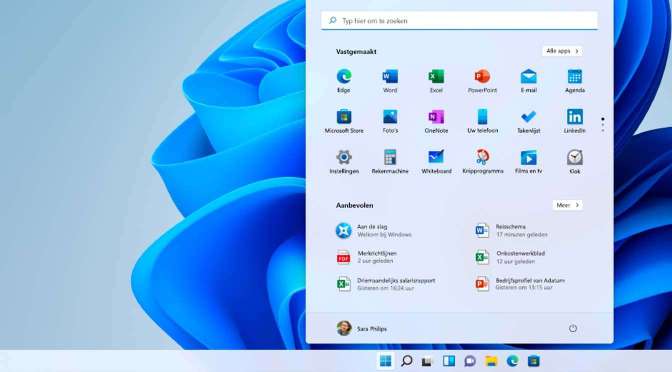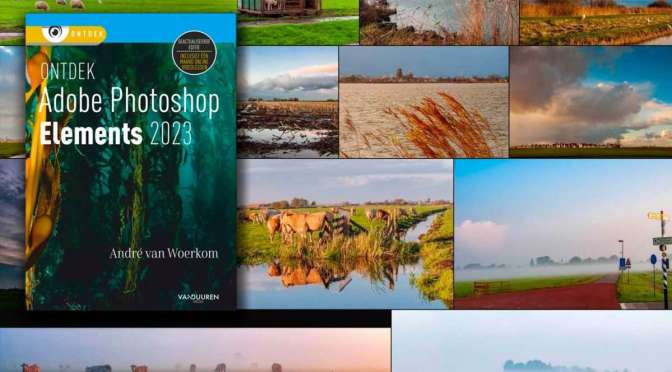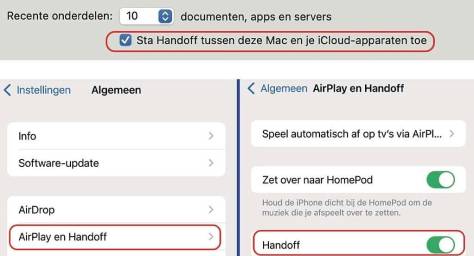Werken met Adobe InDesign is vaak weggelegd voor de echte professionals. Drukwerk opmaken doe je niet voor de lol, maar voor de drukker. Mocht u nog nooit van InDesign gehoord hebben, dan volgt hieronder een korte introductie van de werkruimte van Adobe InDesign, afkomstig uit Classroom in a book: InDesign 2022, Nederlandse editie.
Om eens een indruk te krijgen van het ongelooflijk uitgebreide InDesign, werpen we een blik op de werkruimte van Adobe InDesign. Deze omvat alles wat u ziet wanneer u voor het eerst een document opent of maakt. InDesign toont standaard de gereedschappen en deelvensters die beschikbaar zijn in de werkruimte Essentiële elementen. U kunt de InDesignwerkruimte aanpassen aan uw werkstijl. U kunt bijvoorbeeld alleen de deelvensters weergeven die u vaak gebruikt, deelvenstergroepen samenvouwen en opnieuw indelen, de grootte van vensters wijzigen enzovoort. Standaard ziet u het volgende:
• de menubalk bovenaan het scherm;
• het deelvenster Gereedschappen aan de linkerkant van het scherm;
• het deelvenster Eigenschappen en andere veelgebruikte deelvensters samengevouwen aan de rechterkant van het scherm.
Lees verder De werkruimte van Adobe InDesign